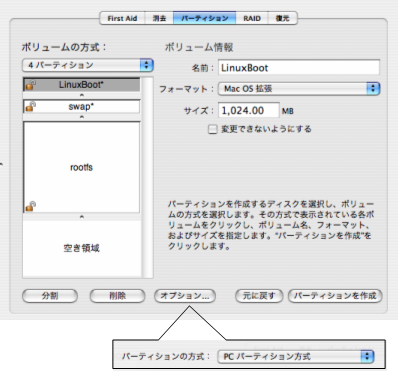Linuxのインストールは Intel Mac/Triple Boot を参照してください。
今後本ページのメンテナンスは行いません。
インストールメモ … 内蔵HDD編 †
- USBストレージへインストールしたい場合は「付録…外付けUSBストレージへインストールするには」を参照してください。
MacOSXのパーティショニング †
OSXを新規インストールする必要があります。
- Mac OS X Install Disc 1 から起動
- 画面上部メニューのユーティリティから「ディスクユーティリティ」を選択。
- パーティションを2分割し、他のOSをインストールするための空き領域を確保する。
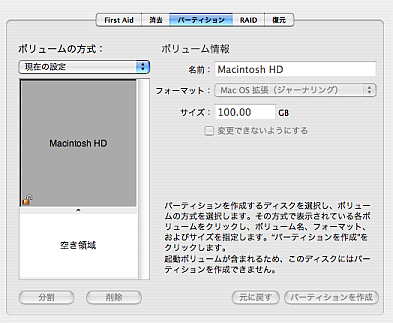
- その後普通にOSXをインストール
Linux用パーティションの作成 †
- 概要
次のようなパーティション構成とする。
- /boot HFS+ 200MB
- / reiserfs 20GB
- swap 1G
- Mac OS X Install Disc 1 から起動。
- 画面上部のメニュー「ユーティリティ」から「ターミナル」を選択。
- gptコマンドで現状のパーティション構成を確認します。
-bash-2.05# gpt -r show /dev/disk0
start size index contents
0 1 PMBR
1 1 Pri GPT header
2 32 Pri GPT table
34 6
40 409600 1 GPT part - C12A7328-F81F-11D2-BA4B-00A0C93EC93B (*1)
409640 209715200 2 GPT part - 48465300-0000-11AA-AA11-00306543ECAC (*2)
210124840 102456935 (*3)
312581775 32 Sec GPT table
312581807 1 Sec GPT header
- *1: EFI関連の隠しパーティション
- *2: Macintosh HD
- *3: 空き領域
- LinuxBootパーティション(HFS+,200MB)の作成
LinuxをbootするためのHFS+パーティションを作成します。
本パーティションへは、linuxカーネル起動に必要なファイル類を格納します。
Linux上からは/bootでアクセスできます。
-bash-2.05# umount /Volumes/*
-bash-2.05# gpt add -s 409600 /dev/disk0
- Linux(swap,rootfs用)パーティションの作成
swap 1GB、rootfsは20GBを設定。
なお、ファイルシステムタイプは、暫定的にlinuxを指定します。
-bash-2.05# umount /Volumes/*
-bash-2.05# gpt add -s 2097152 -t linux /dev/disk0
-bash-2.05# umount /Volumes/*
-bash-2.05# gpt add -s 41943040 -t linux /dev/disk0
- ターミナルを終了してHDDから再起動します。
- 再起動後
ディスクユーティリティを使用して、diskのラベルをLinuxBootと変えておきましょう。
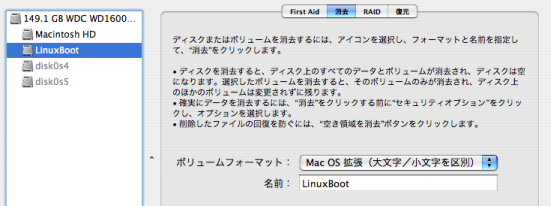
Linuxのブート設定 †
- Dual Boot設定
LinuxBootパーティションへeliloを導入して、MacOSXとLinuxのデュアルブート環境を構築します。
- initrd-parted補足事項
initrd-parted.gzには、busybox、GNU Parted、Reiserfs関連ツール等が用意されているので、
インストールの補助やレスキュー用途に役立つと思います。例えば、
- 外付けUSBストレージのパーティション情報を見たいときは、
# parted /dev/sdb print
- 内蔵HDDの gpt パーティション情報を見たいときは、
# parted /dev/sda print
- gpt パーティションのFSタイプをLinux-swapへ変更したい場合は、
# parted /dev/sda mkfs パーティション番号 linux-swap
- gpt パーティション番号5番のFSタイプをreiserfsへ変更したい場合は、
# parted /dev/sda mkfs 5 ext2
# mkfs.reiserfs /dev/sda5
- gpt パーティションを新たに作りたい場合は、
(ディスク先頭から100000MB〜120000MBの範囲をext2でパーティション作成する場合)
# parted /dev/sda mkpartfs primary ext2 100000 120000
- MacOSXの領域のファイルを参照したい場合は、
# mount -t ufsplus /dev/sda2 /mnt
Linux用パーティションの作成(続) †
- 少々脱線しましたが、目標とするパーティションを作成します。
- /boot HFS+ 200MB
- / reiserfs 20GB
- swap 1G
- まず、LinuxBootから起動後、GNU Partedを使用してgptの変更を行います。
gptコマンドで先ほど作成したパーティション情報は、GNU Partedでは次のように見えます。
Minor番号、4,5は、それぞれ、swap、rootfsになりますが、ファイルシステムタイプが空欄、
すなわち、現時点では正しく設定されていません。
# parted /dev/sda print
Disk geometry for /dev/sda: 0.000-152627.835 megabytes
Disk label type: gpt
Minor Start End Filesystem Name Flags
1 0.020 200.019 fat32 EFI System Partition boot
2 200.020 102600.019 hfs+ Apple_HFS_Untitled_1
3 102600.020 102800.019
4 102800.020 103824.019
5 103824.020 124304.019
Information: Don't forget to update /etc/fstab, if necessary.
Minor 4をswapへ設定します。
# parted /dev/sda mkfs 4 linux-swap
Minor 5をreiserfsへ設定します。
# parted /dev/sda mkfs 5 ext2
# mkfs.reiserfs /dev/sda5
再度確認してみます。・・・・正しく認識されました。
# parted /dev/sda print
Disk geometry for /dev/sda: 0.000-152627.835 megabytes
Disk label type: gpt
Minor Start End Filesystem Name Flags
1 0.020 200.019 fat32 EFI System Partition boot
2 200.020 102600.019 hfs+ Apple_HFS_Untitled_1
3 102600.020 102800.019
4 102800.020 103824.019 linux-swap
5 103824.020 124304.019 reiserfs
Information: Don't forget to update /etc/fstab, if necessary.
Ubuntu-jaのインストール †
- 回線がパンク寸前状態なので、Ubuntu-jaのサイトからLiveCDをダウンロードし、
それをベースにrootfsを構築するよう手順を変更しました。ご了承くださいませ。
- LiveCDイメージからUbuntu-jaの環境一式を抜き出してrootfsとして使用します。
下記ファイルをあらかじめ内蔵ディスクへ格納しておいてください。
- MacOSX領域(/dev/sda2)をマウントして、各種ファイルをコピーする。
# mkdir /osx
# mount -t hfsplus /dev/sda2 /osx
# cp /osx/XXXXXX/ubuntu-ja-5.10-live-i386-20051024.iso /mnt
# cp /osx/XXXXXX/ubuntu-ja-overwrite-20060314.tgz /mnt
# cp /osx/XXXXXX/kernel-image-2.6.16-rc6_iMac.20060313_i386.deb /mnt
# umount /osx
- isoファイルから、LiveCDイメージ(filesystem.loop)を抜き出す
# mkdir /iso
# mount -t iso9660 -o loop /mnt/ubuntu-ja-5.10-live-i386-20051024.iso /iso
# extract_compressed_fs /iso/casper/filesystem.cloop > /mnt/filesystem.loop
# umount /iso
# rm /mnt/ubuntu-ja-5.10-live-i386-20051024.iso
- rootfs(filesystem.loop)の展開
# mount -t ext2 -o loop /mnt/filesystem.loop /iso
# cp -a /iso/* /mnt/
# umount /iso
# rm /mnt/filesystem.loop
- カーネル等の展開
# cd /mnt
# chroot .
sh-3.00# tar vxzpf ubuntu-ja-overwrite-20060314.tgz
sh-3.00# dpkg -i kernel-image-2.6.16-rc6_iMac.20060313_i386.deb
sh-3.00# rm ubuntu-ja-overwrite-20060314.tgz
sh-3.00# rm kernel-image-2.6.16-rc6_iMac.20060313_i386.deb
- /etc/fstab を必要に応じて修正します。
# /etc/fstab: static file system information.
#
# <file system> <mount point> <type> <options> <dump> <pass>
proc /proc proc defaults 0 0
/dev/sda5 / reiserfs defaults 0 1
/dev/sda4 none swap sw 0 0
/dev/scd0 /media/cdrom0 udf,iso9660 user,noauto 0 0
/dev/sda3 /boot hfsplus defaults 0 0
- LinuxBootから立ち上げます。
- ログインマネージャgdmが立ち上がると思います。
user:ubuntu、passwd:ubuntu でログインします
- 必要に応じて、ネットワークの設定を行ってください。
デフォルトでは、DHCPでIPアドレスを取得します。
以上でインストールは終了です。
付録…外付けUSBストレージへインストールするには †
- USBストレージ(USB-HDD)をMacへ接続
- ディスクユーティリティを立ち上げてパーティションの設定を行う。
- オプションを選択して、PC版Linux等からもアクセスできるように、「PC-パーティション方式」を選択。
- 4つパーティションを作成する。
| パーティション番号 | 名前 | フォーマット | サイズ | 備考 |
| 1 | LinuxBoot | MacOS拡張 | 1G | OSXとのファイル共有領域としても使用するので多少多めに |
| 2 | swap | MacOS拡張 | 1G | フォーマットは後ほど、linux-swapへ変更する。 |
| 3 | rootfs | MacOS拡張 | 20G | フォーマットは後ほど、reiserfsへ変更する。 |
| 4 | 空き領域 | - | - | |
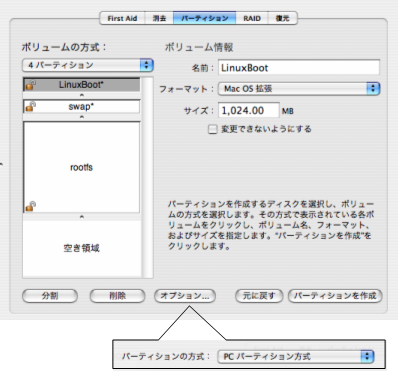
- 「Dual Boot設定」に従い、ブートの設定を行います。
- USBストレージから起動
- MacOSXを再起動
- 起動音が鳴るあたりから、オプションキーを押しっぱなしにすると、ブートメニューが現れる。
- USBストレージを選択。
- 数秒後、Linuxペンギン2匹に迎えられ、shellが起動します。
- パーティションのファイルシステムタイプの設定
- USBストレージのデバイス名を確認します。
# cat /proc/partitions
major minor #blocks name
8 0 156290904 sda
8 1 204800 sda1
8 2 104857600 sda2
8 3 204800 sda3
8 4 1048576 sda4
8 5 20971520 sda5
8 16 40021632 sdb
8 17 1048576 sdb1
8 18 1048576 sdb2
8 19 20971520 sdb3
外部ストレージを1個だけ接続した状態では、sda、sdbの2つのストレージが認識されていると思います。
前者は内蔵HDD、後者は外部USBストレージです。
- ファイルシステムタイプの変更
変更前に、念のため、sdbのパーティション構成を確認しておきます。
# parted /dev/sdb print
Disk geometry for /dev/sdb: 0.000-39083.625 megabytes
Disk label type: msdos
Minor Start End Type Filesystem Flags
1 0.031 1024.030 primary hfs+
2 1024.058 2048.057 primary hfs+
3 2048.084 22528.084 primary hfs+
Information: Don't forget to update /etc/fstab, if necessary.
/dev/sdb2をswapに、/dev/sdb3をreiserfsへ変更します。
# parted /dev/sdb mkfs 2 linux-swap
# parted /dev/sdb mkfs 3 ext2
# mkfs.reiserfs /dev/sdb3
# parted /dev/sdb print
Disk geometry for /dev/sdb: 0.000-39083.625 megabytes
Disk label type: msdos
Minor Start End Type Filesystem Flags
1 0.031 1024.030 primary hfs+
2 1024.058 2048.057 primary linux-swap
3 2048.084 22528.084 primary reiserfs
Information: Don't forget to update /etc/fstab, if necessary.
- 「Ubuntu-jaのインストール」に従い、ubuntu-jaのインストールを行います。
なお、リンク先のページは、内蔵HDDへのインストールを想定して書かれています。
USBストレージへインストールする場合は、デバイス名や番号を、次のように読み替える必要があります。
- LinuxBoot: /dev/sda3 → /dev/sdb1
- swap : /dev/sda4 → /dev/sdb2
- rootfs : /dev/sda5 → /dev/sdb3
コメント欄 †
- Intel Macで『うぶんつたん(*´д`*)ハァハァ 』の世界を堪能してくだされ!
- ここの説明を参考にしてIntel iMac 17の内蔵HDにUbuntu-ja をインストールできました。内蔵HDだと起動も速くなって良いです。はじめ、Knoppixでやったら色々エラーがでてダメだった。 -- Alpha2?
- 私も内蔵HDDにOSX以外の未使用領域を確保しています。(将来WinXPをインストールするため;汗)そこにUbuntu-jaいれちゃおっかな!!。ところで、rootのファイルシステムは何を選択しましたか?OSXと相性抜群のhfsplusも選択できるようですが、こういったfsはrootfsとして使用しないほうがいいのかな? -- 管理人?
- 内蔵HDのrootのファイルシステムは普通にext2です。フォーマットはwww.osxbook.comのtest-drive mini-distributionでやりました。hfsplusはLinuxでは使ったことがないです。未使用領域にパーティションを新たに作るにはTerminalでGPTコマンドを使わないとできないと思い込んでいるのですが。 -- Alpha2?
- そうか・・・GPTなのか・・、汗。さて、困ったぞ,
GPTはど素人です。!どうやって、その空き領域をLinuxで認識させるのだろう??ところで、ubuntuブータブルCDイメージが、mactel-linux.orgで密かにリリースされています。趣味が合いますな。 -- 管理人?
- パーティションの追加はOSXの/usr/sbin/gptでできるはずです。使い方はmanで。私はパーティションのタイプ変更だけ使ったことがあります。ディスクユーティリティでもできるにかな。Linuxでは普通に認識されました。ちなみにLinuxのfdiskでパーティションを操作するとMBRタイプになり内蔵HDからBootできないです。管理人さんが紹介しているLive CDでFirefox使ったら漢字が表示できなかった。 -- Alpha2?
- GPTについて少し調べてみた。
P.S.やはりLiveCDは制約が多くて使いにくいですね。ということで内蔵HDDにインストールしました。-- 管理人?
ubuntu@ubuntu:~$ sudo parted /dev/sda print
/dev/sdaの Disk geometry: 0.000-152627.835 メガバイト
ディスクラベルの種類: gpt
マイナー 開始 終了 ファイルシステム 名前 フラグ
1 0.020 200.019 fat32 EFI System Partition boot
2 200.020 102600.019 hfs+ Apple_HFS_Untitled_1
3 102600.020 102800.019
4 102800.020 103824.019 linux-swap
5 103824.020 124304.019 reiserfs
通知: 必要であれば /etc/fstab を更新するのを忘れないようにしてください。
- 「"default=initrd17"の行を適宜書き換えてご使用ください。」は、「iMac 20"の場合は"default=initrd17"の行を"default=initrd20"に書き換えてください。」と書いた方がいいかもしれません。展開が終わってないのに、つい"i20"を選択しそうになりました。 -- 通りすがり?
- それから、展開中にスクリーンセーバーで画面が真っ暗になったのですが、電源ランプも点いてないので電源が落ちたかと思ってかなりビビりました。一言注意があった方が親切かもしれません。 -- 通りすがり?
- 追試していただき、ありががとうございます。コメントを参考にしながら、手順書を拡充していきたいと思います。 -- 管理人?
- Can you tell me root password ? I prepare to install one linux software ,and it's need root permision , and can't process under sudo. thank you very much -- macbook?
- to macbook : As far as I know, Ubuntu Linux does not set "root password" as the default. Please set it by yourself. $ sudo passwd root --
- Please login (user account is "ubuntu", password is "ubuntu"). To become root, "sudo su" is executed. (root password is "ubuntu") -- 管理人?
- 上記手順でMacBookにトライしてみました。一回目はがめんがぐちゃぐちゃ(フレームバッファ系の乱れ)に、それ以降はブートディスクを選択できなくなりました。で、結局rEFIt経由でeliloを呼ぶ方法でubuntuのブートに成功しました。Xの設定がイマイチ(マウスがうまく動かない)なんで見直してみようと思います。 -- mew?
- 使用したrEFItはmactel-linuxで配布されているものです。添付のリッチテキストドキュメント(すごくわかりやすいです)に従って導入しました。 -- mew?
- まずは、報告ありがとうございます。&おめでとうございます。私も最初rEFItを使っていたのですが、iMacではそれが無くても起動する、多段セレクトが面倒、という理由で使用しなくなりましたが、MacBookProでは必要なのですね。ところで、imacfbの引数、何を指定するのですか? -- 管理人?
- initrd17でもろもろ設定した後、本番はi17でバッチリ動いてます。中身をよく見てないんでアレなんですが・・・解像度もきっちり出てるようです。 -- mew?
- 自分もMacBook Proでトライしてみましたが、やはりトラックパッドの割当てがうまくいってないようなので、外付けマウスでやってます。Mactelの3月6日版だとちゃんと動くんですが。 -- Gimmick?
- Gimmickさんと全く同じ状況です。Mactel LiveCD(0306)からxorg.confをもってきてみたんですが駄目でした。週末も終わっちゃったので(涙)しばらくは外付けマウスで利用です。これ、xorg.confの話じゃないんですかね・・・ -- mew?
- xorgのバージョン、dmesg、/var/log/Xorg.0.logを見比べてみてはいかがでしょうか?それか、次のコマンドを実行してxorg.confを自動生成させてみるって手もあります。 -- 管理人?
# sudo dpkg-reconfigure xserver-xorg
- mactel-linux Live CDは、ubuntuの「Dapper Drake」つまりUNSTABLEというか、開発バージョンを使ってるようです。ちょっと今諸事情で裏は取れないのですが。 -- Gimmick?
![[PukiWiki] [PukiWiki]](image/pukiwiki.png)
![[PukiWiki] [PukiWiki]](image/pukiwiki.png)